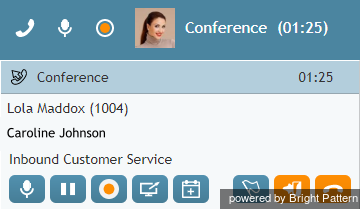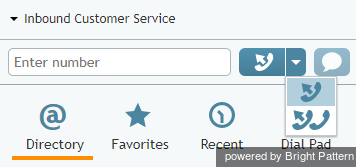Cómo organizar una Conferencia
Una conferencia es una parte de una llamada en la que tres o más participantes pueden hablar entre sí simultáneamente. Te conviertes en anfitrión de una conferencia cuando conectas a un tercer participante a tu llamada habitual de dos interlocutores.
Hay dos formas de conectar a un tercer participante a una llamada a dos: a través de una llamada de consulta o de una conferencia en un solo paso.
Conectando a través de una llamada de consulta
Para conectar a un tercero a través de una llamada de consulta, siga estos pasos:
- Ponga su llamada original en espera y realice una llamada de consulta al tercero deseado. Consulte Cómo hacer una llamada de consulta para obtener más información.
- Tras asegurarse de que la parte consultante está dispuesta a participar en la Conferencia, haga Click en el Boton Unir
 . (Si tiene dos o más llamadas en espera, se le pedirá que confirme si desea realizar la conferencia de todas las llamadas en espera con el interlocutor de la consulta) Al hacer clic en el botón Unir, los tres interlocutores podrán hablar entre sí.
. (Si tiene dos o más llamadas en espera, se le pedirá que confirme si desea realizar la conferencia de todas las llamadas en espera con el interlocutor de la consulta) Al hacer clic en el botón Unir, los tres interlocutores podrán hablar entre sí.
Notas: Si cambia de opinión sobre conferenciar la llamada principal con el interlocutor de la consulta, en lugar de utilizar el botón Unir, haga clic en el botón Finalizar llamada para terminar la llamada de consulta. A continuación, haga clic en el botón Recuperar para llamar al interlocutor principal y continuar la conversación.
Conectando a través de Conferencia de un solo Paso
Para conectar a un tercero a través de una Conferencia de un solo paso, siga estos pasos:
- Sin poner la llamada original en espera, introduzca el número del tercero deseado en el"Campo de entrada de números" (o selecciónelo en Directorio, Recienteso Favoritos).
- Click en el icono desplegable junto al botón Iniciar llamada, y seleccione el botón Iniciar conferencia de un solo paso
 .
. - Marcará inmediatamente. Tanto usted como la otra parte que esté en ese momento en la llamada podrán supervisar el progreso del intento de marcación y entablar una conversación a tres bandas en cuanto conteste el tercero.
Nota: Si tiene una llamada en espera antes de usar el Botón de Iniciar conferencia de un solo paso, ésta no se conectará al intento de llamada. En su lugar, se iniciará una llamada bidireccional normal al número deseado, mientras que la llamada original permanecerá en espera. Esto se hace para evitar la fusión accidental de llamadas no relacionadas.
Puede conectar a más de un participante a su Conferencia siguiendo los procedimientos mencionados anteriormente. Todos los participantes en la Conferencia se mostrarán en el Panel de Información de Contacto.
Otro participante interno conectado a su conferencia podrá añadir más participantes a la misma. Sin embargo, independientemente del número de participantes o de quién los haya conectado, usted seguirá siendo el anfitrión de la conferencia, ya que fue quien estableció la conferencia a tres original.
Desconexión de
Como anfitrión de la conferencia, tiene los siguientes privilegios exclusivos: puede desconectar a cualquier participante individual de su conferencia en cualquier momento y puede finalizar la conferencia para todos los participantes en un solo paso.
Para desconectar a un participante, sitúe el cursor sobre su nombre en el Panel de Información de Contacto y haga clic en el icono de desconexión ![]() que aparecerá junto al nombre del participante.
que aparecerá junto al nombre del participante.
Para finalizar la conferencia para todos los participantes en un solo paso, haga clic en el botón Finalizar conferencia ![]()
Otro participante puede dejar la conferencia en cualquier momento. Sólo puede dejar su propia Conferencia cuando tiene tres participantes. Para abandonar su conferencia, haga clic en el botón Dejar ![]() . Usted será desconectado, mientras que los dos participantes restantes continuarán con una llamada bidireccional normal.
. Usted será desconectado, mientras que los dos participantes restantes continuarán con una llamada bidireccional normal.
Nota: Cuando conecta a un tercero a través de una función de conferencia de un solo paso, todos los controles de conferencia comentados pasan a estar a su disposición en cuanto comienza la marcación. Así, por ejemplo, puede dejar la llamada sin esperar a que conteste el tercero.